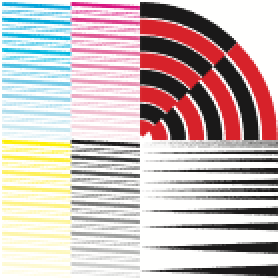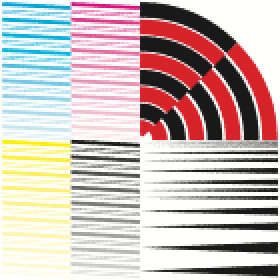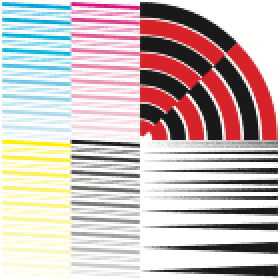抗鋸齒
新增了抗鋸齒的3個功能。
- 自適應採樣
抗鋸齒的新方法,最小樣本數、抽樣品質個別設定。 - 優化閾值(僅限Professional)
如果有像素畫質的色差,進行抗鋸齒,個別設定閾值。 - 採樣過濾器(僅限Professional)
透過抗鋸齒、傳球方法調整(銳度、柔軟性)。
| Basic | Standard | Professional |
|---|---|---|
| 僅限適應性抽樣 | 僅限適應性抽樣 | O |
使用方法
在渲染設定視窗的「基本設定」按鈕,確認鎖定區域,選擇種類。

鎖定區域組
- 草圖

- 過去的抗鋸齒的「自動適應」變更名稱
- 是速度優先的低品質方法
- 自適應採樣

- 最小樣品數,能夠個別設定抽樣品質,能夠結合場景,調節品質和速度的平衡。
- 根據採樣過濾器,可以完成的調整
- 過採樣

- 以往的抗鋸齒的「2x2 ~ 8x8」方法
- 雖然可以在單一的設定項目上穩定提高畫質,但由於樣本數有所增加,渲染時間也會增加
- 優化閾值

- 僅限Professional
- 開啟的時候,能夠對以往的「光線追縱的畫質」關聯的內部閾值進行個別設定。
- 最小採樣數
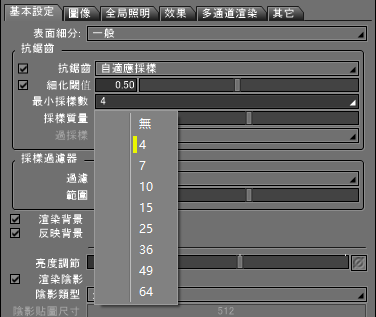
- 在適應性抽樣中有效
- 對所有的像素設定同樣的樣本次數
- 採樣質量
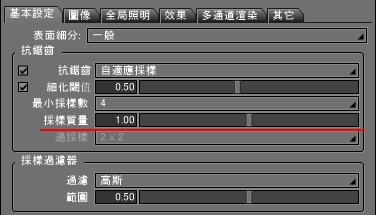
- 在適應性抽樣中有效
- 越大抗鋸齒的畫質越好
- 過採樣

- 在抽樣取樣中有效
- 對應以往的抗鋸齒的「2x2 ~ 8x8」的設定。
設定其他樣本圖像(為了確認鎖定區域的效果,放大了2倍)
- 最小採樣數
- 4相當於以往的路徑渲染畫質的50。使用1像素左右細小部分的調整(在動畫渲染中根據幀的細微部分中斷情況下的調整等)數值越大,渲染時間增加
-
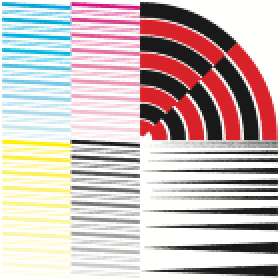
4
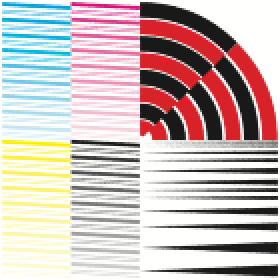
10
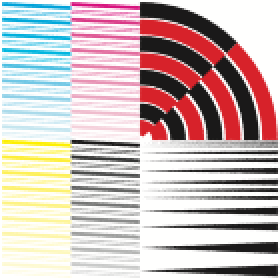
25
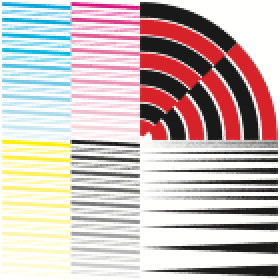
64
- 優化閾值
- 如果亮度的變化率達到一定程度,就決定進行追加採樣。
- 抗鋸齒物體和貼圖的顏色邊界線等,在發生鋸齒的地方進行追加採樣並變得光滑的功能,但是和周圍的顏色變化小的地方即使發生了鋸齒也不顯眼。
- 亮度的變化率低的地方不進行追加採樣,可以抑制外表上的變化,減少渲染時間。
- 以亮度為基準,RGBA的各影響度也不同。因此,根據顏色的不同,效果的展示方法會發生變化
-
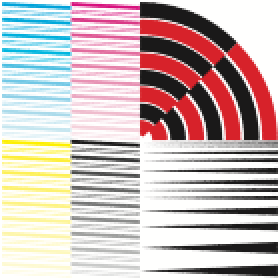
0.5
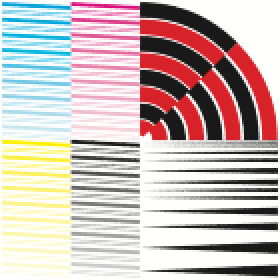
1.0
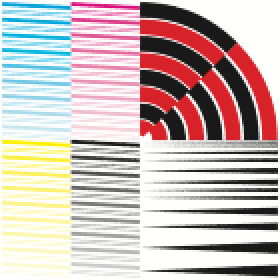
2.0
|
0.5 |
1.0 |
2.0 |
採樣過濾器(僅限Professional)
・光線追縱方法的適應性抽樣,調整路徑追蹤方法結果的功能。
・透過各種過濾器,設定值來調節抗鋸齒的銳度,柔軟性的平衡。
・以往的光線追縱方法和路徑追蹤方法的內部的動作不同,抗鋸齒結果會發生細微的不同,但是明示設定後,能夠統一其渲染結果。
| 過濾器 | 圖表 | 範例 | 特徵 | 說明 |
|---|---|---|---|---|
| 盒子 | 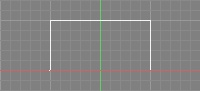 | 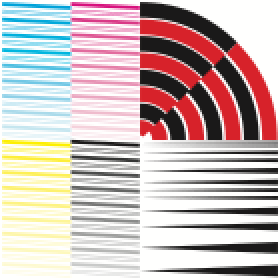 |
軟 低質量 過往相容 | ・過去的光線追縱方法。 ・低質量的物體,不容易發生模型,能夠得到穩定的結果。 |
| 圓柱 | 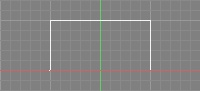 | 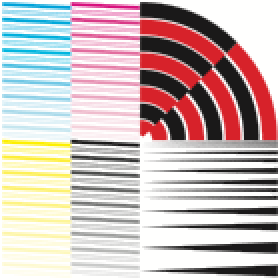 |
軟 低質量 過往相容 | ・以往的路徑追蹤方法。 ・低質量的物體,不容易發生模型,能夠得到穩定的結果。 ・比起箱體,能夠得到若干軟體的結果。 ・開啟Shade 16.0以前作成的已有檔案的時候,這個檔案會設定為初始值。 |
| 三角形 | 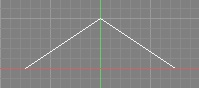 | 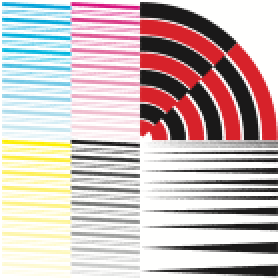 |
略軟 低質量 | ・在簡易的過濾器上,得到比箱體更銳利的結果。 |
| 高斯 | 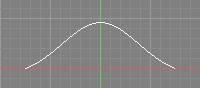 | 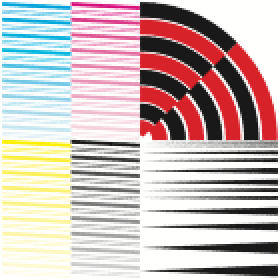 |
軟 | ・平滑效果強的結果。 ・鋸齒會減少,但是會出現模糊的結果。 ・用Professional新作成場景的時候,這個過濾器設定為初始值。 |
| Blackman-Harris | 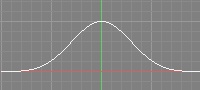 | 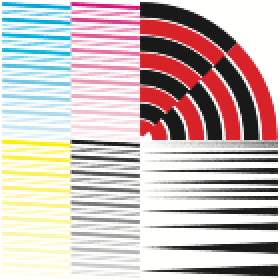 |
略軟 | ・比起高斯,更銳利結果的過濾器。 |
| Mitchell - Netravali | 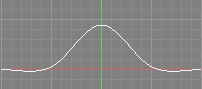 | 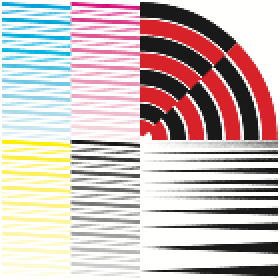 |
略銳利 | ・平衡了平滑和銳度的過濾器。 ・Black man-Harris與Katamar-ROM中間程度的結果。 ・與周圍的亮度差大的像素可能會發生條紋。 |
| Catmull-ROM | 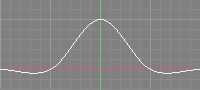 | 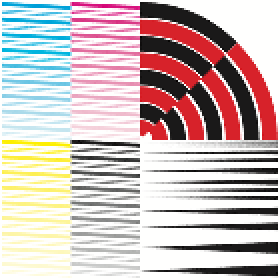 |
銳利 | ・強調銳度的過濾器。 ・與周圍的亮度差大的像素可能會發生條紋。 |
※圖表的縱軸是顏色的重量,橫軸是像素的寬度(原點是像素的中心)。
範圍
設定從像素中心的採樣範圍(像素單位)。
數值越大越平滑,越小越銳利。
TIPS
基本的銳度・柔軟性決定於過濾器的種類,建議「範圍」保留微調整。
值越大變得越平滑,但是容易發生噪音,所以有必要提高「採樣質量」、「光線追縱的質量」。
值越小變得越銳利,容易發生鋸齒和模型。這一點,即使提高了質量也無法解除。
值設定為0.0以後,與抗鋸齒無效的結果是一樣的。